win10 cpu使用率过高怎么快速解决 Win10 cpu占用率过高如何降低
Win10操作系统是目前广泛使用的操作系统之一,然而在使用过程中很多用户会遇到CPU使用率过高的问题,这不仅会影响电脑的运行速度,还可能导致系统卡顿甚至死机,那么在遇到Win10 CPU占用率过高的情况下,我们应该如何快速解决呢?接下来我们将介绍一些降低CPU占用率的方法,帮助大家解决这一问题。
win10 cpu使用率过高快速解决方法:
方法一:
按Win按钮,输入regedit回车打开注册表编辑器,展开以下位置:
HKEY_LOCAL_MACHINESYSTEMCurrentControlSetServicesTimeBroker
在右侧找到start,将其值从3改为4。
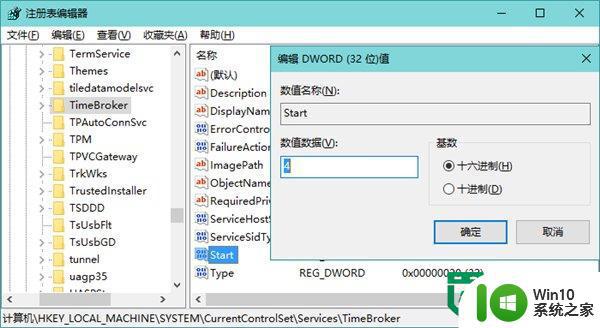
要提醒的是,修改这一值会影响到Cortana的性能,它是导致CPU超高占用的可能原因之一。如果你不使用Cortana的话,可以参考这个方法。
方法二:
导致CPU占用的另一个原因可能是后台用于更新的P2P分享服务,你可以选择关闭P2P分享。方法:打开系统设置—更新和安全—Windows更新—高级选项—选择如何提供更新,将“更新来自多个位置”关闭即可。
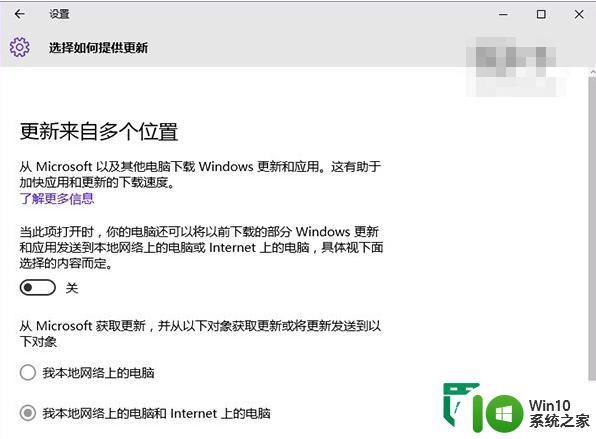
方 Win10系统CPU使用率过高怎么办? | win10之家 win10之家 导航菜单 首页 win10新闻 win10软件 win10系统 win10教程 驱动下载 ↑ 收起菜单 Home > win10教程 > 正文 Win10系统CPU使用率过高怎么办? admin 2015-09-05 win10教程 8 次浏览 0条评论
微软最新一代Win10操 作系统对硬件的要求并没有提高,除了某些新功能需要特殊硬件支持之外。但毕竟刚发布不久,尽管在开发时就已照顾到了大量软件的兼容性,但是要达到Win7 等系统的软件兼容程度还是需要一段时间来打磨的。而且Windows系统的软硬件环境是如此复杂,那么有些用户在使用过程中遇到各种问题也在所难免。
如果你在使用Windows10的过程中遇到了CPU占用率居高不下的问题,可参考以下方法来解决。这些方法来自微软Windows社区,并不能保证彻底解决问题,仅供参考。
方法一:
按Win按钮,输入regedit回车打开注册表编辑器,展开以下位置:
HKEY_LOCAL_MACHINESYSTEMCurrentControlSetServicesTimeBroker
在右侧找到start,将其值从3改为4。
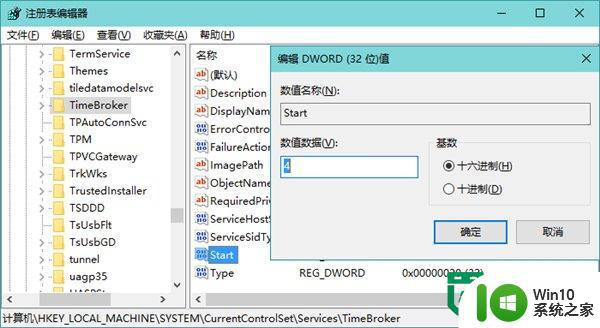
要提醒的是,修改这一值会影响到Cortana的性能,它是导致CPU超高占用的可能原因之一。如果你不使用Cortana的话,可以参考这个方法。
方法二:
导致CPU占用的另一个原因可能是后台用于更新的P2P分享服务,你可以选择关闭P2P分享。方法:打开系统设置—更新和安全—Windows更新—高级选项—选择如何提供更新,将“更新来自多个位置”关闭即可。
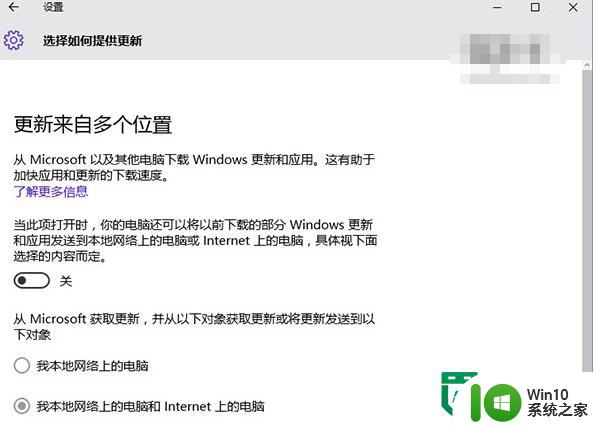
方法三:
如果你使用的是Win10家庭版系统,并且启用了Windows聚焦(Spotlight)功能,可能是该功能的后台服务导致CPU占用超高。打开系统设置—个性化—锁屏界面,选择其他背景模式。
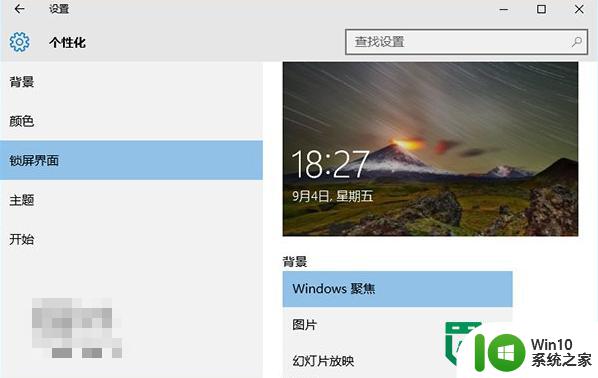
方法四:
Windows提示功能也可能会导致CPU占用居高,该功能会根据用户的操作习惯推送一些有关系统功能特性的通知,如果你已经非常熟悉Win10,可以将其关闭。打开系统设置—系统—通知和操作,关闭“显示有关Windows的提示”。(via: softpedia)
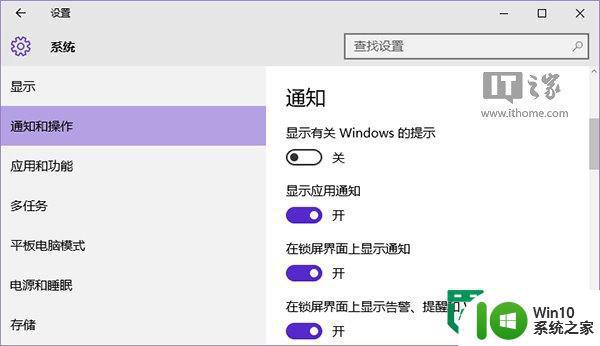
以上就是win10 cpu使用率过高怎么快速解决的全部内容,如果有遇到这种情况,那么你就可以根据小编的操作来进行解决,非常的简单快速,一步到位。
win10 cpu使用率过高怎么快速解决 Win10 cpu占用率过高如何降低相关教程
- win10cpu占用率高的解决方法 win10系统CPU使用率过高怎么办
- win10cpu占用率高如何解决 win10cpu占用率高解决方法
- 电脑win10cpu使用率忽高忽低解决方法 电脑win10cpu使用率突然升高降低怎么办
- win10cpu占用高怎么解决 win10cpu占用率高的解决方法
- win10cpu负载过高怎么办 win10cpu占用过高如何解决
- win10cpu突然占用100%解决方法 win10 CPU占用过高怎么降低
- windows10硬盘使用率占用高解决方法 windows10专业版硬盘使用率过高怎么降低
- win10cpu突然爆满卡死的解决方法 win10cpu突然占用过高如何修复
- win10系统占用CPU过高的解决方案 如何降低win10系统进程占用CPU的使用率
- win10system占用磁盘过高如何解决 win10system占用率高如何修复
- win10内存占用率高怎么办 如何降低win10内存占用率
- win10硬盘一直显示占用100%如何解决 win10系统硬盘占用率过高如何降低
- win10玩只狼:影逝二度游戏卡顿什么原因 win10玩只狼:影逝二度游戏卡顿的处理方法 win10只狼影逝二度游戏卡顿解决方法
- 《极品飞车13:变速》win10无法启动解决方法 极品飞车13变速win10闪退解决方法
- win10桌面图标设置没有权限访问如何处理 Win10桌面图标权限访问被拒绝怎么办
- win10打不开应用商店一直转圈修复方法 win10应用商店打不开怎么办
win10系统教程推荐
- 1 win10桌面图标设置没有权限访问如何处理 Win10桌面图标权限访问被拒绝怎么办
- 2 win10关闭个人信息收集的最佳方法 如何在win10中关闭个人信息收集
- 3 英雄联盟win10无法初始化图像设备怎么办 英雄联盟win10启动黑屏怎么解决
- 4 win10需要来自system权限才能删除解决方法 Win10删除文件需要管理员权限解决方法
- 5 win10电脑查看激活密码的快捷方法 win10电脑激活密码查看方法
- 6 win10平板模式怎么切换电脑模式快捷键 win10平板模式如何切换至电脑模式
- 7 win10 usb无法识别鼠标无法操作如何修复 Win10 USB接口无法识别鼠标怎么办
- 8 笔记本电脑win10更新后开机黑屏很久才有画面如何修复 win10更新后笔记本电脑开机黑屏怎么办
- 9 电脑w10设备管理器里没有蓝牙怎么办 电脑w10蓝牙设备管理器找不到
- 10 win10系统此电脑中的文件夹怎么删除 win10系统如何删除文件夹
win10系统推荐
- 1 戴尔笔记本ghost win10 sp1 64位正式安装版v2023.04
- 2 中关村ghost win10 64位标准旗舰版下载v2023.04
- 3 索尼笔记本ghost win10 32位优化安装版v2023.04
- 4 系统之家ghost win10 32位中文旗舰版下载v2023.04
- 5 雨林木风ghost win10 64位简化游戏版v2023.04
- 6 电脑公司ghost win10 64位安全免激活版v2023.04
- 7 系统之家ghost win10 32位经典装机版下载v2023.04
- 8 宏碁笔记本ghost win10 64位官方免激活版v2023.04
- 9 雨林木风ghost win10 64位镜像快速版v2023.04
- 10 深度技术ghost win10 64位旗舰免激活版v2023.03